Ogranicz edycję do zabezpieczonego dokumentu programu Word 2010

Ochrona ważnych dokumentów przed dostępem z zewnątrz byłaby niezwykle korzystna. Czasami podczas pisania dokumentu pojawia się paląca potrzeba…
Dzięki komentarzom w programie Excel możesz dokumentować arkusz danych, co będzie przydatne, jeśli chcesz, aby Twoi odbiorcy, czyli użytkownicy, lepiej zrozumieli komórki danych. Dodawanie komentarzy do komórek danych umożliwia dodanie opisu, pomagając użytkownikom zrozumieć złożoną logikę. Co ważne, dodawanie obrazów w komentarzach jest jeszcze bardziej fascynujące, zwłaszcza jeśli chcesz pomóc początkującym użytkownikom zrozumieć logikę komórek danych, opisać konkretną wartość, wykres lub sposób działania formuły. Ten post omówi dodawanie tekstu i obrazów jako komentarzy w arkuszu kalkulacyjnym programu Excel.
Na początek uruchom program Excel 2010 i otwórz arkusz danych, do którego chcesz dodać komentarze. Na przykład utworzyliśmy arkusz danych zawierający listę elementów pakietu Office.
Teraz chcemy dodać komentarz do każdego elementu w polu „Produkty” . W tym celu kliknij prawym przyciskiem myszy dowolny element (komórkę) w wybranym polu i kliknij „ Wstaw komentarz”, jak pokazano na poniższym zrzucie ekranu.
Pojawi się pole z zaznaczoną komórką, wpisz tekst, który chcesz wyświetlić w komórce jako komentarz.
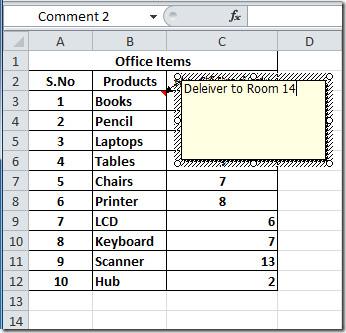
Teraz przejdź do innych komórek, aby dodać komentarz. Po dodaniu komentarzy po najechaniu kursorem na komórkę automatycznie pojawi się pole komentarza.
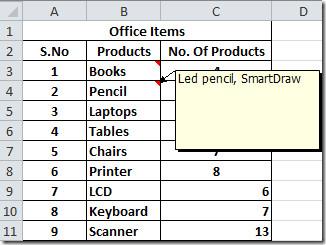
Aby edytować komentarz, kliknij prawym przyciskiem myszy komórkę zawierającą komentarz i wybierz opcję Edytuj komentarz. Po kliknięciu zobaczysz pole komentarza, zaznacz tekst, kliknij pole prawym przyciskiem myszy i wybierz opcję Formatuj komentarz, jak pokazano na zrzucie ekranu poniżej.
Pojawi się okno dialogowe „Formatuj komentarz” , w którym możesz zmienić czcionkę, styl czcionki i rozmiar czcionki. W polu Kolor wybierz kolor tekstu. Kliknij OK, aby zamknąć formatowanie tekstu .

Teraz chcemy dodać komentarz, który sam się wyjaśnia, więc dodamy obrazek z komentarzem. W tym celu kliknij prawym przyciskiem myszy komórkę i wybierz „Wstaw komentarz”, a następnie kliknij prawym przyciskiem myszy róg pola komentarza i wybierz „ Formatuj komentarz”.
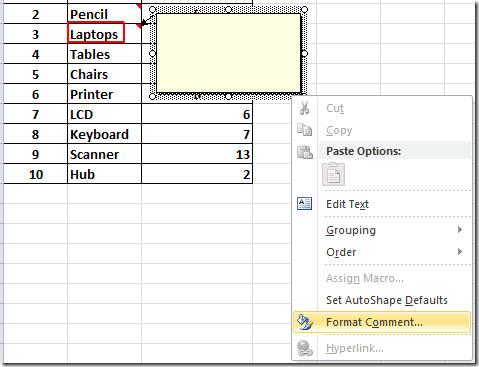
Zobaczysz rozszerzone okno dialogowe Formatowanie komentarza , teraz przejdź do zakładki Kolory i linie .
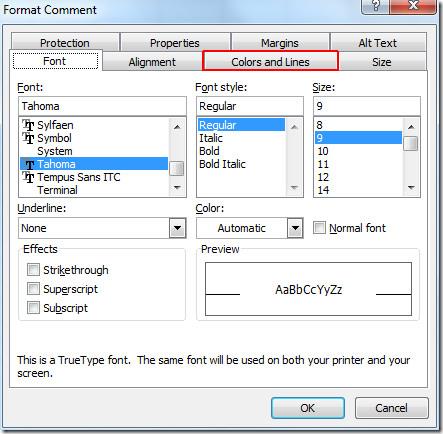
W tym kroku kliknij opcję Efekty wypełnienia w sekcji Kolor, jak pokazano na zrzucie ekranu poniżej.
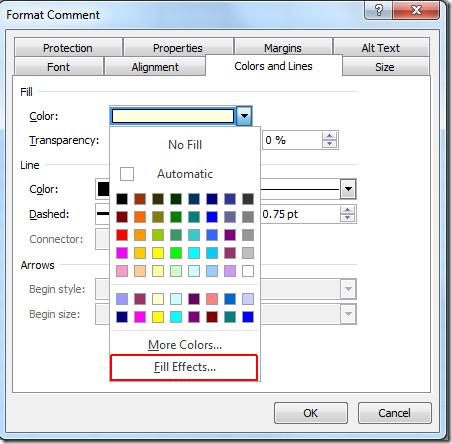
Otworzy się okno dialogowe Efekty wypełnienia , teraz przejdź do zakładki Obraz .
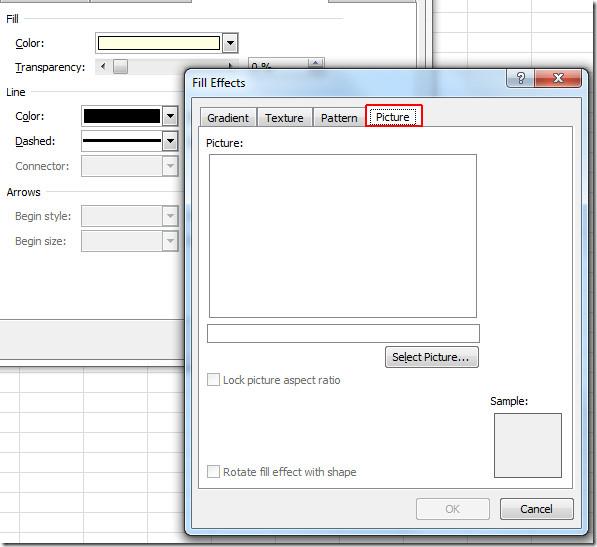
Kliknij Wybierz obraz , aby wybrać obraz z dysku, a następnie kliknij Wstaw.
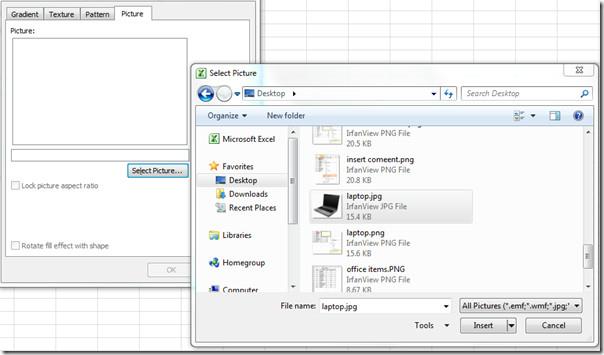
Obraz zostanie wyświetlony w oknie dialogowym „Efekty wypełnienia” . Możesz przejść do innych kart: Gradient, Tekstura i Wzór, aby zastosować różne style do obrazu. Kliknij OK , aby kontynuować.
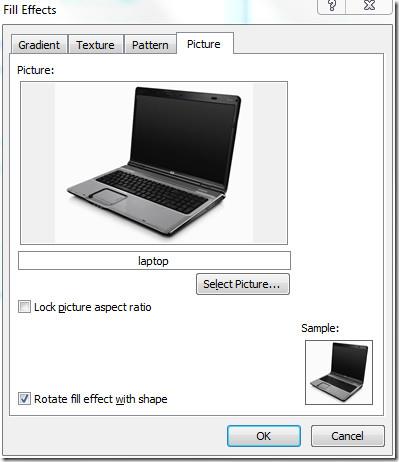
Nastąpi powrót do okna dialogowego Formatuj komentarz . Kliknij OK , aby kontynuować .
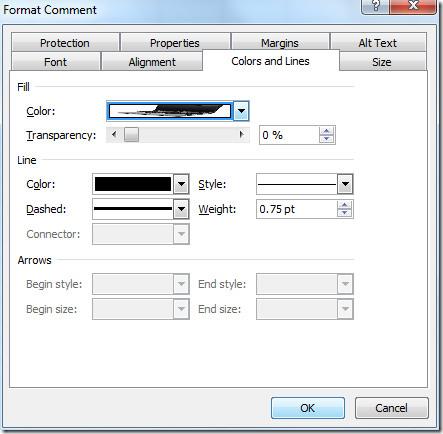
Po najechaniu kursorem na komórkę zobaczysz, że pojawi się pole komentarza zawierające obraz.
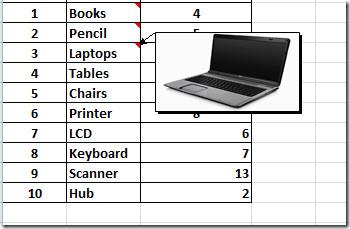
Możesz również sprawdzić wcześniej omówione przewodniki dotyczące dostosowywania linii siatki w programie Excel 2010 i korzystania z narzędzia Aparat w programie Excel 2010 .
Ochrona ważnych dokumentów przed dostępem z zewnątrz byłaby niezwykle korzystna. Czasami podczas pisania dokumentu pojawia się paląca potrzeba…
Jedną z zalet systemu zarządzania relacyjnymi bazami danych, takiego jak Access 2010, jest łatwe konfigurowanie tabel i relacji z ograniczeniami, aby
W programie MS Access funkcja IIF zwraca jedną wartość, jeśli określony warunek ma wartość PRAWDA, lub inną wartość, jeśli ma wartość FAŁSZ. Funkcja IIF
Wykresy i grafy to doskonały sposób na prezentację danych. Program Microsoft Excel 2010 oferuje niemal każdy typ wykresu i ułatwia jego rysowanie, dzięki czemu
Odstępy są bardzo ważne podczas tworzenia dokumentów, ponieważ wpływają na ich wygląd i prezentację. Możesz je łatwo zwiększyć lub zmniejszyć.
Aplikacje pakietu Microsoft Office zapewniają najłatwiejszy sposób dostosowywania wstążki, kart i paska narzędzi Szybki dostęp, ale co zrobić, gdy trzeba zainstalować nową kopię?
Wykonywanie różnych operacji w programie Access nie jest takie proste, ponieważ RDBMS (system zarządzania relacyjnymi bazami danych) wymaga określonej składni i ograniczeń
Prawie każdy dokument zawiera informacje takie jak: ukryty tekst, informacje o obiekcie, dane osobowe (informacje identyfikujące: nazwisko autora) i inne
Wykresy to jedna z najważniejszych funkcji programu Excel, ale czasami trzeba ich używać w inny sposób. Spróbujemy stworzyć histogram porównawczy.
Zwykle przechowujemy dane w wielu arkuszach kalkulacyjnych, aby sprawdzać dane dla każdego wystąpienia i przeglądać je indywidualnie, ale byłoby wspaniale połączyć wszystkie




![Eksport/import ustawień wstążki i paska narzędzi szybkiego dostępu [Office 2010] Eksport/import ustawień wstążki i paska narzędzi szybkiego dostępu [Office 2010]](https://tips.webtech360.com/resources8/r252/image-8447-0829093801831.jpg)



